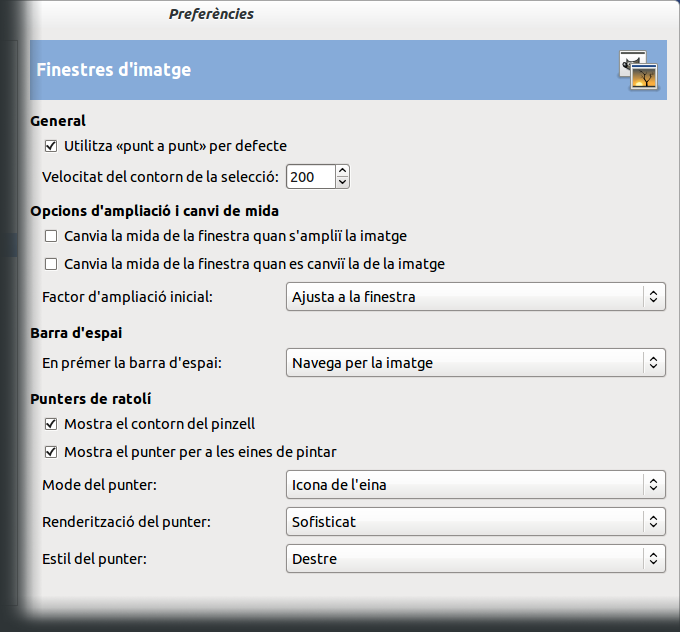Aquesta pàgina permet personalitzar diversos aspectes del comportament de les finestres d'imatge.
General
- Fusiona el menú i la barra del títol
-
Quan està activada, la barra del títol i el menú es mostraran junts en una barra. Això pot ser útil per estalviar una mica d'espai vertical a la pantalla. Això requereix un reinici abans que tingui efecte.
- Utilitza «Mostra-ho tot» per defecte
-
Això estableix el comportament predeterminat per a Mostra-ho tot. En obrir una imatge nova, s'aplicarà la configuració ací, i després es pot sobreescriure des del menú Visualitza quan sigui necessari.
- Utilitza «Punt per punt» per defecte
-
Usar «Punt per punt» vol dir que en l'escala 1:1, cada píxel s'ajusta a un píxel en la visualització. Si no s'usa «Punt per punt», la mida de la imatge mostrada la determina la resolució X i Y de la imatge. Consulteu la secció Ajustar la mida de la imatge per a més informació.
- Velocitat del caminet de formigues
-
Quan creeu una selecció, la vora es mostra com una línia discontínua que sembla moure's, marxant lentament al llarg del límit: en broma s'anomena «caminet de formiguetes». Com més petit sigui el valor introduït ací, més ràpid corren les formigues (i, per tant, distreuen més!).
Opcions de canvi de mida
- Redimensiona la finestra quan s'ampliï/redueixi la imatge
-
Aquesta configuració només afecta el Mode multifinestra.
Si aquesta opció està activada, cada vegada que amplieu/reduïu la imatge, la finestra d'imatge es redimensionarà automàticament per a seguir-la. Si no, la finestra d'imatge mantindrà la mateixa mida quan amplieu la imatge.
- Canvia la mida de la finestra en canviar la mida de la imatge
-
Aquesta configuració només afecta el Mode multifinestra.
Si aquesta opció està marcada, cada vegada que canvieu la mida de la imatge, escapçant-la o redimensionant-la, la finestra d'imatge, automàticament, es redimensiona. Si no, la imatge manté la mateixa mida.
- Factor d'ampliació/reducció inicial
-
Podeu triar que les imatges, quan les obriu per primera vegada, tinguin la mida ajustada de manera que càpiguen bé en la pantalla, o bé que es mostrin a escala 1:1. Si trieu la segona opció, i la imatge és massa gran per a encaixar en la pantalla, la finestra d'imatge només en mostrarà una part (però podreu desplaçar-vos per les altres parts).